Introductie
In deze tutorial leggen we je uit hoe je Acronis op Windows Server 2019 kunt installeren. De cloud backup-oplossing van Acronis is een veilige, schaalbare en hybride backup-oplossing. Het zit boordevol innovatieve beveiligingsfuncties en unieke technologieën om ervoor te zorgen dat jouw gegevens veilig blijven, waar je je ook bevindt. Acronis Backup Cloud-oplossingen biedt backup-software voor fysieke, virtuele en cloud-servers. Inclusief veilig opslagbeheer en bestandsdeling.
Vereisten
- VPS of Dedicated Server met Windows Server 2019 installatie.
- Acronis Backup Cloud
Stap 1: Log into Acronis
Ga naar https://cloud.acronis.com/login en log in.
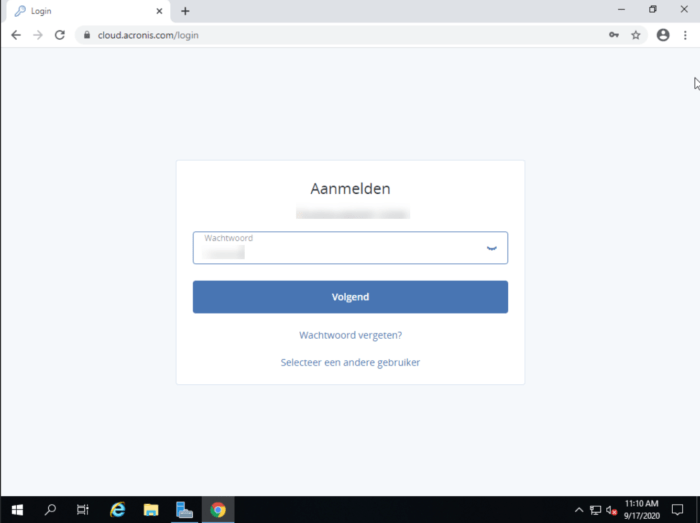
Stap 2: Acronis installeren
Om een apparaat toe te voegen, klik op Add devices.
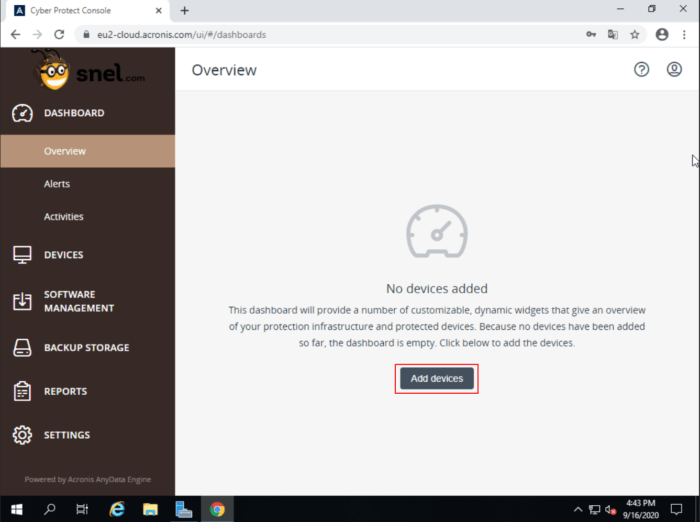
Kies vervolgens welke apparaat je wilt toevoegen. In dit geval kiezen we Windows dat onder Servers staat.
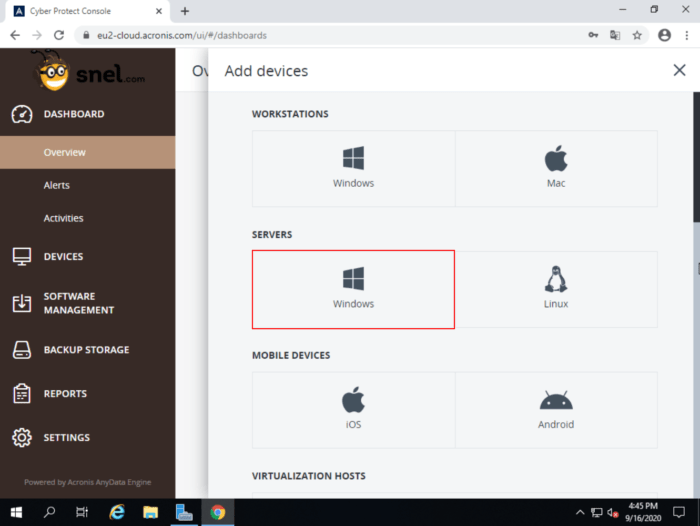
Nu zal er een download starten. Om het te openen klik op het Cyber Protection Agent bestand.
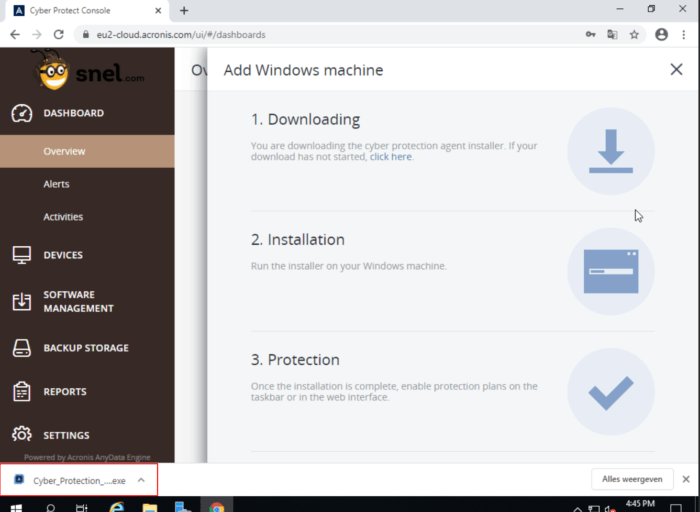
Geef de applicatie toestemming om wijzigingen te maken door op Yes te klikken.
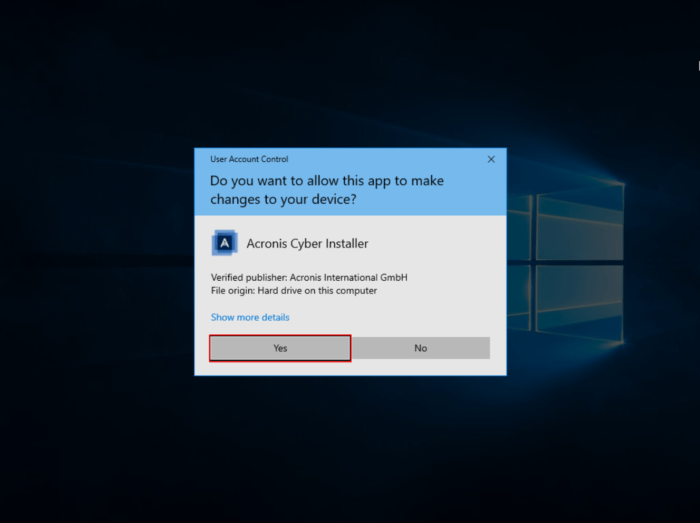
Om Cyber Protection Agent te installeren, klik op Install.
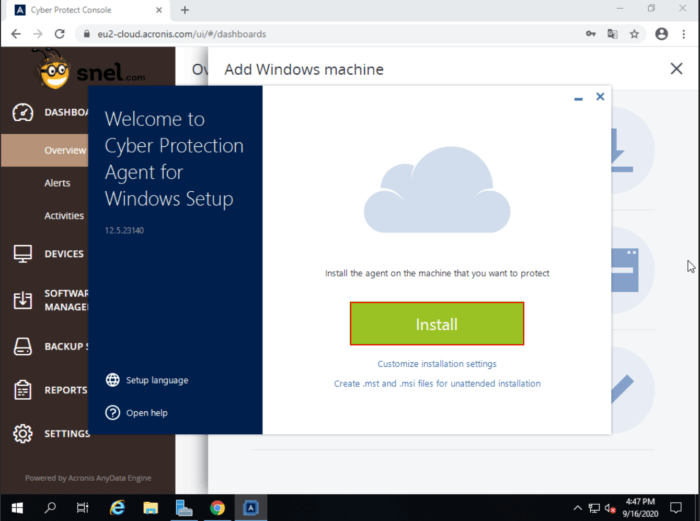
De installatie zal nu beginnen.
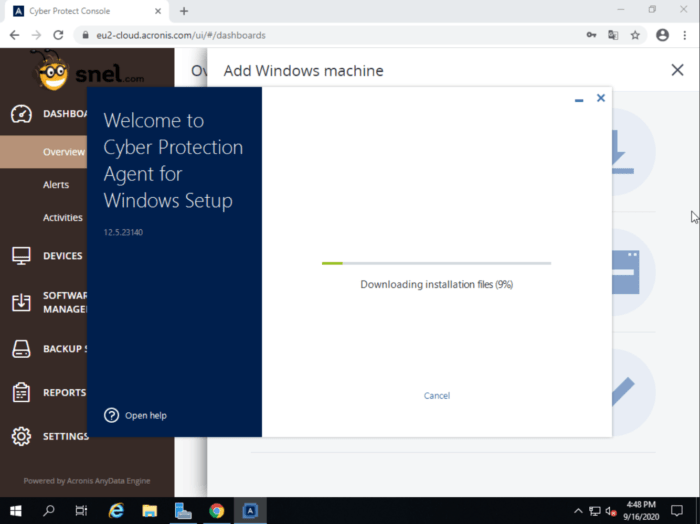
De installatie is bijna klaar. Nu hoef je alleen nog de apparaat toe te voegen. Dit doe je door te klikken op Register the machine.
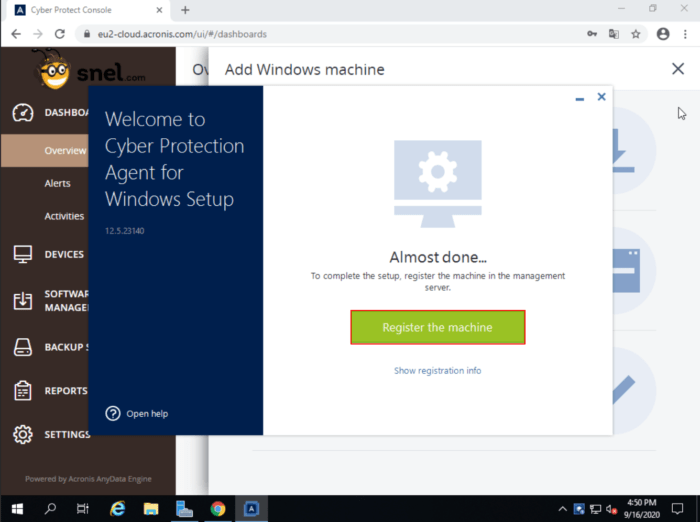
Vervolgens zal er een venster verschijnen. Voer hier je registratie code in en zorg ervoor dat de andere informatie klopt.
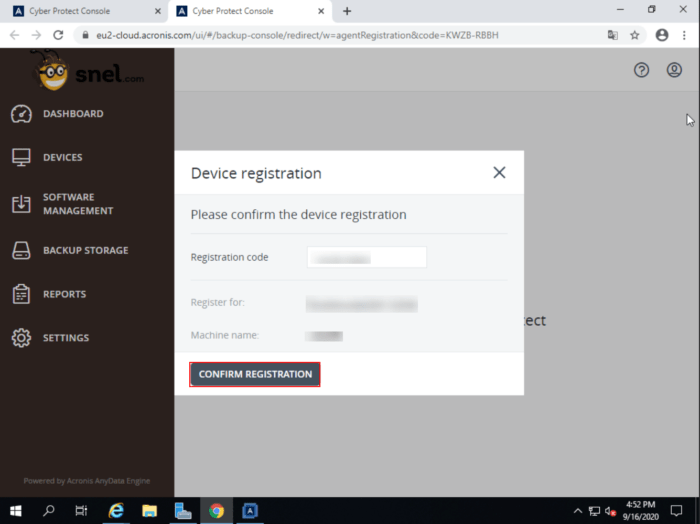
Als de registratie is gelukt, klik op OK
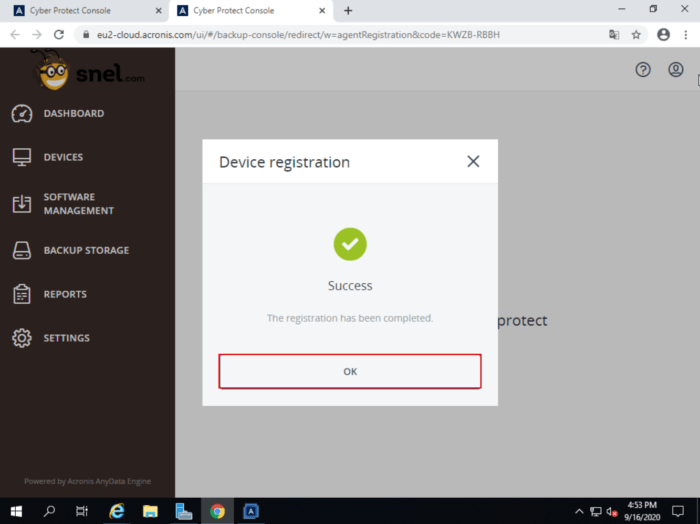
Stap 3: Backup instellingen
Klik aan de linkerkant op het apparaat waarvan je de instellingen van wilt wijzigen. Klik vervolgens op de map.
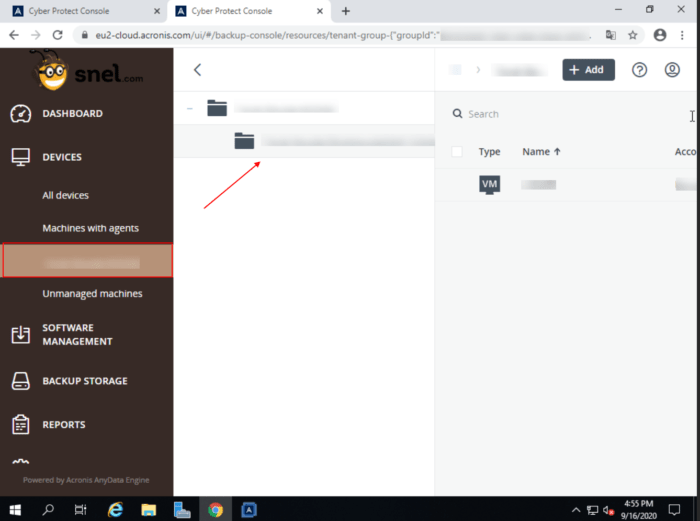
Gebruik op het apparaat je rechtermuisknop om het menu te openen. Klik vervolgens op Protect.
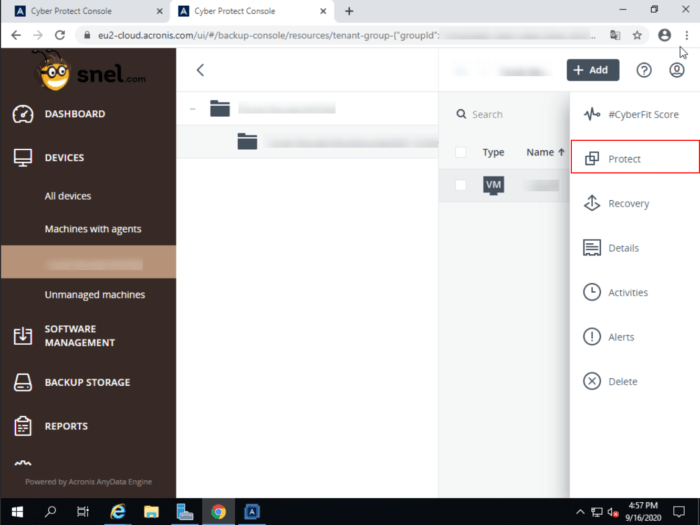 In dit menu kun je bepalen waar je een backup van wilt maken, de locatie van de backup en wanneer. Je kunt hier ook kiezen hoelang je de backup wilt behouden.
In dit menu kun je bepalen waar je een backup van wilt maken, de locatie van de backup en wanneer. Je kunt hier ook kiezen hoelang je de backup wilt behouden.
Zorg ervoor dat Encryption aan staat.
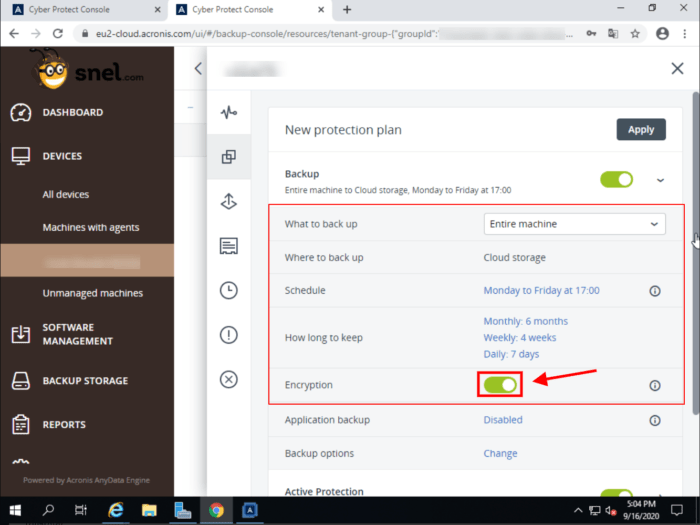
Om Encryption aan te zetten, voer hier je wachtwoord in en kies de Encryption Algorithm. Klik vervolgens op OK
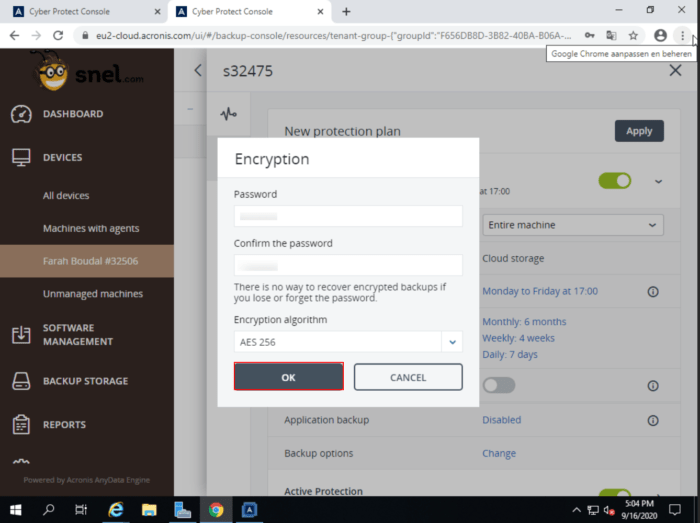
Conclusie
Gefeliciteerd, je hebt Acronis succesvol geïnstalleerd op je Windows Server 2019.



Geef een reactie